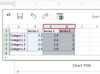Výchozí nastavení směrovačů může rušit modem HughesNet.
HughesNet je poskytovatel internetových služeb nebo ISP, který poskytuje vysokorychlostní internet prostřednictvím satelitního připojení. Zákazníci HughesNet dostanou modem, který přijímá satelitní signál. Internetová služba je dostupná po připojení počítače k bezdrátovému signálu, který modem vysílá. Pokud si přejete připojit svůj vlastní router k modemu z bezpečnostních důvodů nebo pro lepší kontrolu přes vaši síť změňte IP adresu vašeho routeru tak, aby nebyla v konfliktu s HughesNet modem.
Krok 1
Odpojte ethernetový kabel, který spojuje váš router s modemem HughesNet, pokud je aktuálně připojen.
Video dne
Krok 2
Připojte router k jeho napájení a k počítači pomocí ethernetového kabelu.
Krok 3
Spusťte webový prohlížeč, do adresního řádku zadejte IP adresu routeru a stiskněte „Enter“.
Krok 4
Do příslušných polí zadejte přihlašovací jméno a heslo a kliknutím na „OK“ nebo „Přihlásit se“ přejděte na stránku správce vašeho routeru. Přihlašovací jméno a heslo je obvykle kombinací „admin“ a „host“. Pokud si nejste jisti přihlašovacími údaji, nahlédněte do návodu k routeru.
Krok 5
V ovládacím panelu správce přejděte do části nastavení sítě routeru. Vyhledejte pole „IP adresa směrovače“ a změňte jej na 192.168.10.1. Klikněte na "Uložit změny" nebo "Uložit nastavení" a restartujte počítač.
Krok 6
Připojte svůj router k modemu HughesNet pomocí ethernetového kabelu. Router již nebude v konfliktu s modemem.
Spropitné
Směrovače mají obvykle IP adresy 192.168.0.1 nebo 192.168.1.1. Pokud si touto adresou nejste jisti, nahlédněte do návodu k routeru.